Bạn sẽ phải làm gì khi iPhone không kết nối được với máy tính Windows 7 của mình. Đây sẽ là chủ đề mà 9Mobi.vn sẽ cùng các bạn tìm hiểu trong bài viết dưới đây để có thể sao chép dữ liệu từ máy tính vào iPhone hay ngược lại dễ dàng.
- Flyer Files - Kết nối Windows Phone với máy tính không cần Cable
- Cách phát Wifi trên iPhone 7, 7 Plus, chia sẻ mạng kết nối dữ liệu trên iPhone 7
- Khắc phục lỗi không kết nối được thiết bị Android với máy tính
- Cài IP tĩnh cho iPhone, thiết lập IP tĩnh khi kết nối wifi trên iPhone 7, 7 plus, 6s, 6s plus, 6, 5s, 5, 4s
- Kết nối thiết bị Android với máy tính không cần Cable USB
Với việc kết nối iPhone với máy tính, người dùng sẽ dễ dàng thực hiện được nhiều chức năng khác nhau như cách sao lưu dữ liệu iPhone bằng iTunes, chép hình ảnh, video từ máy tính vào iPhone. Tuy nhiên khi tình trạng iPhone không kết nối được với máy tính Windows 7 thì chúng ta sẽ không thể sử dụng được các tính năng này.

Khắc phục iPhone không kết nối được với máy tính Windows 7
Chúng ta sẽ có các phương án thực hiện việc sửa lỗi iPhone không kết nối được các thiết bị Windows 7 như sau:
1. Kiểm tra lại bộ phận kết nối Phone với máy tính
Một trong những nguyên nhân thường thấy khi iPhone không kết nối được với máy tính Windows 7 đó chính là bộ phận tiếp xúc, kết nối giữa iPhone và máy tính đã gặp sự cố nào đó khiến quá trình này không thể thực hiện được.
- Đối với dây cáp kết nối :
Với dây cáp kết nối iPhone với máy tính, để biết được liệu nguyên nhân của tình trạng điện thoại không kết nối được với Windows 7 có phải do phụ kiện này gây ra hay không, các bạn chỉ việc lựa chọn sử dụng một đoạn dây khác kết nối với máy tính của mình để kiểm tra. Nếu như việc kết nối hoàn toàn ổn định tức là đoạn cáp cũ bạn sử dụng cần phải thay thế.
- Đối với máy tính :
Bên cạnh việc kiểm tra dây kết nối iPhone với máy tính, chúng ta cũng không thể bỏ qua việc kết nối với máy tính thông qua các cổng kết nối. Cụ thể các bạn có thể lựa chọn thay đổi các cổng kết nối khác nhau để xem liệu trong số các cổng kết nối USB trên máy tính có cổng kết nối nào có thể giúp bạn thực hiện khắc phục iPhone không kết nối được với máy tính Windows 7 hay không?
2. Máy tính không có iTunes, hoặc iTunes phiên bản cũ
Để có thể thực hiện kết nối iPhone với máy tính Windows 7 thành công, người dùng cần phải tải và cài đặt công cụ iTunes. Đặc biệt với những ai đang sử dụng các phiên bản iTunes đã cũ, vậy thì chúng ta sẽ không thể ghép nối 2 thiết bị này với nhau một cách dễ dàng.
- Các bạn có thể tải công cụ iTunes phiên bản mới nhất cho máy tính tại đây: Tải iTunes.
3. Xác nhận độ tin cậy thiết bị
Trong lần đầu kết nối giữa iPhone và máy tính Windows 7, hệ thống iPhone sẽ yêu cầu người dùng xác nhận thông tin độ tin cậy của thiết bị này.
Cụ thể khi bạn ghép nối iPhone với máy tính thông qua dây cáp kết nối, trên màn hình iPhone sẽ xuất hiện thông báo như hình dưới.
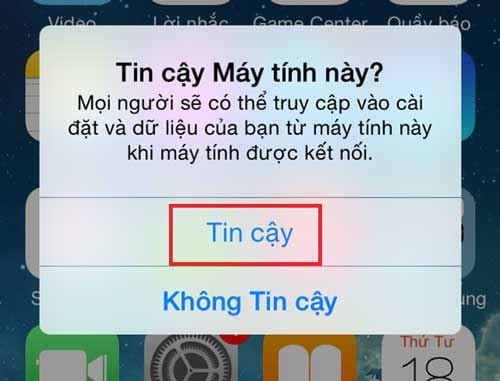
Lúc này, các bạn chỉ việc ấn chọn xác nhận Tin cậy (Trust), ngay lập tức hệ thống sẽ thực hiện xác nhận kết nối và nhận diện máy tính kết nối.
4. Khởi Động Lại Apple Mobile Device Support
Đây là phương án tiếp theo mà bạn có thể lựa chọn khắc phục tình trạng iPhone không kết nối được với máy tính Windows 7 khiến nhiều người khó chịu này đó chính là khởi Động Lại Apple Mobile Device Support. Đây là tính năng hỗ trợ giúp nhận diện iPhone trên máy tinh, tuy nhiên vì một lý do nào đó tính năng này thường xuyên bị ngừng hoặc không hoạt động, và chúng ta có các bước thực hiện như sau để kích hoạt lại tính năng này:
Bước 1 : Từ màn hình chính máy tính Windows 7, chúng ta ấn chuột phải vào thành Taskbar như hình dưới, sau đó ấn chọn mục Start Task Manager .
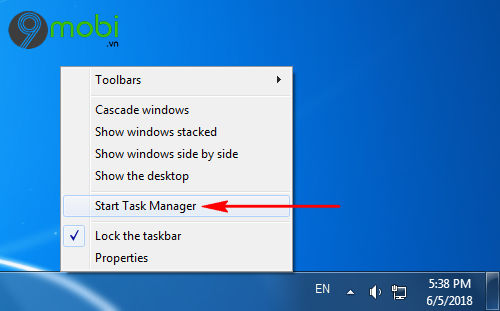
Bước 2 : Lúc này, trên màn hình máy tính sẽ xuất hiện một cửa sổ, ấn chọn vào thẻ Services .
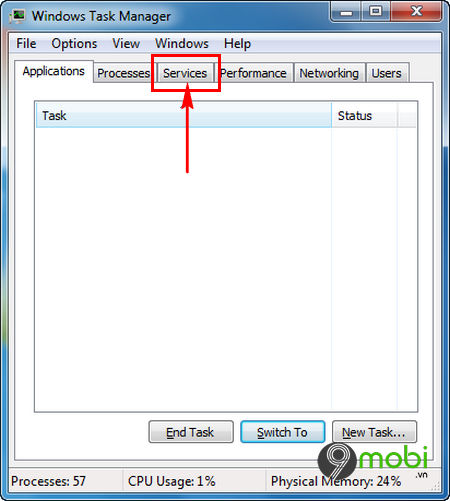
Bước 3 : Để khắc phục tình trạng iPhone không kết nối được với máy tính Windows 7, chúng ta sẽ tìm kiếm và ấn chọn chuột phải vào tính năng Apple Mobile Device Support .
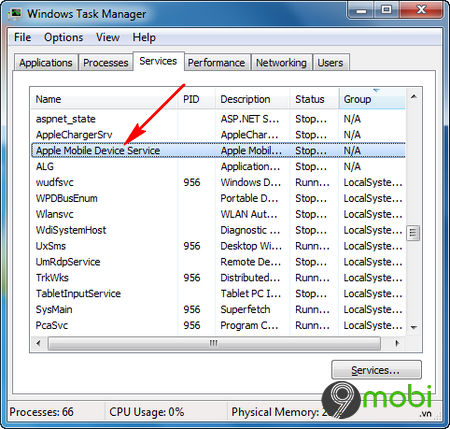
Bước 4 : Cuối cùng chúng ta sẽ ấn chọn mục Start Services để khởi động tính năng Apple Mobile Device Support khắc phục tình trạng iPhone không kết nối được với máy tính Windows 7 này.
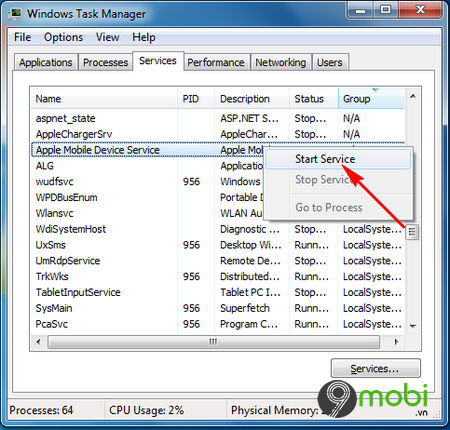
Trên đây là 4 phương án mà 9Mobi.vn tin rằng sẽ giúp bạn khắc phục được tình trạng iPhone không kết nối được với máy tính Windows 7 mà nhiều người gặp phải trong thời gian gần đây để bạn có thể thực hiện sao lưu dữ liệu trên thiết bị của mình dễ dàng và nhanh chóng hơn.
https://9mobi.vn/iphone-khong-ket-noi-duoc-voi-may-tinh-windows-7-23100n.aspx
Ngoài ra các bạn có thể tham khảo cách chép nhạc vào iPhone vẫn luôn là điều mà nhiều người mới sử dụng thiết bị này quan tâm. Với bài viết hướng dẫn chép nhạc vào iPhone mà 9Mobi.vn đã hướng dẫn vô cùng chi tiết trước đó, thì bạn sẽ nhanh chóng có được những bài nhạc mong muốn trên điện thoại của mình.